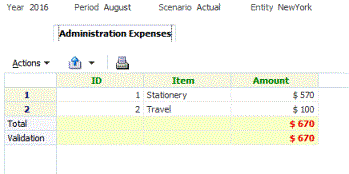Gesamtsumme von Supplemental Data anhand eines Kontensaldos validieren
Sie können die Gesamtsumme von Supplemental Data für einen Kontensaldo in Financial Consolidation and Close validieren. Das ist nützlich, wenn Sie Kontensalden aus unterschiedlichen Hauptbuchsystemen in Ihr Konsolidierungssystem laden und Supplemental Data Manager zur teilweisen oder vollständigen Erfassung dieses Kontensaldos verwenden. Die Gesamtsumme von Supplemental Data muss nach der Erfassung mit dem Kontensaldo übereinstimmen, damit ein Ersteller das Eingabeformular weiterleiten kann.
Das POV-Setup wird während der Formularvorlagendefinition fertiggestellt. Der Kontensaldo wird zur Laufzeit abgerufen, z.B. während des Öffnens des Formulars. Der Vorteil liegt darin, dass die Daten in Echtzeit validiert werden.
Ein Administrator legt im Validierungsprozess zunächst fest, wie Supplemental Data mit dem Konsolidierungssystem über die Formularvorlagendefinition validiert werden. Anschließend wird dem Ersteller eines Formulars die Validierungszeile auf dem Formular angezeigt, und das System stellt sicher, dass das Formular erst bei einer Übereinstimmung des Attributs mit dem Kontensaldo weitergeleitet wird.
Validierung einrichten
So richten Sie Validierungen ein:
- Klicken Sie auf der Homepage auf Anwendung, Supplemental Data.
- Klicken Sie links auf die Registerkarte Formularvorlagen.
- Wählen Sie eine Vorlage aus.
- Wählen Sie unter Formularvorlage bearbeiten den Wert Abschnitte und anschließend die Registerkarte Spalten aus.
- Wählen Sie aus dem Dropdown-Menü der Spalte Validierungs-POV gesamt einen Cube aus der Liste der verfügbaren Cubes aus.
- Geben Sie den POV durch Klicken auf die Elementauswahl in der Spalte Validierungs-POV gesamt neben dem Attribut an, für das Sie eine Validierung durchführen.
Hinweis:
Sie können nur Blattebenenelemente, keine übergeordneten Elemente auswählen.
Stellen Sie sicher, dass Nur anzeigen deaktiviert ist.
Mit Formularen arbeiten
Sobald Sie die Validierung eingerichtet und ein Formular bereitgestellt haben, wird der Kontensaldo in der Validierungszeile zusammen mit dem POV angezeigt.
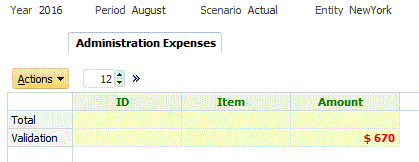
Wenn Sie versuchen, Daten hinzuzufügen und das Formular weiterzuleiten, prüft das System die Gesamtsumme und lässt eine Weiterleitung nur zu, wenn Gesamtsumme des Attributs mit dem Kontensaldo übereinstimmt. Beispiel: Wenn Sie Daten für "Büromaterial" hinzufügen:
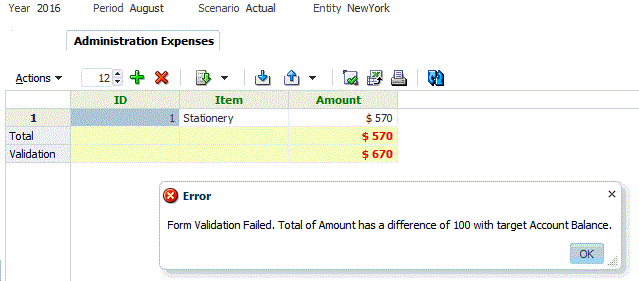
Wenn Sie Reisekosten in Höhe von 100 US-Dollar eingeben, wird angezeigt, dass der Attributwert mit dem Kontensaldo übereinstimmt und das Formular weitergeleitet wird.